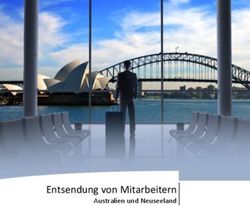QUICKSTART GUIDE - Der Multidokumentendrucker - Printcom GmbH
←
→
Transkription von Seiteninhalten
Wenn Ihr Browser die Seite nicht korrekt rendert, bitte, lesen Sie den Inhalt der Seite unten
Der Multidokumentendrucker
QUICKSTART GUIDE
Printcom GmbH
Konrad-Adenauer-Straße 15
D-79540 Lörrach
Fon: +49 (0)7621 – 940 83 0
Fax: +49 (0)7621 – 940 83 30
Mail: info@printcom-gmbh.deInhaltsverzeichnis
1. Lieferumfang............................................................................................................................................................... 3
2. Drucker vorbereiten ................................................................................................................................................... 3
3. Netzteil anschließen ................................................................................................................................................... 4
4. Tintenpatrone einsetzen............................................................................................................................................. 4
5. Treiberinstallation ...................................................................................................................................................... 5
6. Papiereinzug / Papierausrichtung ............................................................................................................................... 5
7. Bedienfeld................................................................................................................................................................... 5
8. Menü .......................................................................................................................................................................... 6
8.1.Menü: Einrichtung ................................................................................................................................................ 6
8.2.Menü: Infos zu Patrone ......................................................................................................................................... 7
8.3.Menü: Netzwerk ................................................................................................................................................... 7
9. Druckkopfwechsel durchführen.................................................................................................................................. 7
10. Bestellinformationen .................................................................................................................................................. 8
Version: V1.1-2021 2Vielen Dank, dass Sie sich für unser Produkt entschieden haben.
Wir bitten Sie die Installation gemäß dieser Bedienungsanleitung vorzunehmen.
1. Lieferumfang
Ihr Drucker wird in einem Karton mit folgendem Inhalt geliefert:
◼ Printcom iFP-X / iFP-XS
◼ Verlängerung Dokumentenauflage
◼ Netzteil und Kaltgerätestecker
◼ 1 Set Tintenpatronen
◼ Quickguide
Verpackung bitte aufbewahren. Rücksendung des Druckers für Service- oder Reparaturzwecke nur im Originalkarton.
Eventuelle Schäden melden Sie bitte an die Printcom Gmbh. Sollte der Verpackungsinhalt nicht vollständig sein,
wenden Sie sich an Ihren Händler oder direkt an die Firma Printcom Gmbh.
2. Drucker vorbereiten
◼ Packen Sie den Drucker aus und stellen Sie den Drucker an einen geeigneten Platz, d. h. der Drucker muss vor direkter
Sonneneinstrahlung, Hitze, Kälte, Feuchtigkeit und Staub geschützt sein.
◼ Die Stellfläche muss fest, waagerecht und stabil sein.
◼ Das Papier wird beim Drucken an der Druckerrückseite herausgeführt, stellen Sie deshalb sicher, dass hinter dem Drucker
genügend Platz ist.
Entfernen Sie alle Transport-Fixier-Klebestreifen an der Drucker Vorder- und Rückseite!
Version: V1.1-2021 33. Netzteil anschließen
Das Anschlussfeld befindet sich auf der Rückseite des Druckers im linken Bereich. Bitte den lila Netzteilstecker in die linke Netzteil-
Buchse (lila) einführen.
Sobald das Netzteil mit dem Stromnetz verbunden ist, bitte den Drucker einschalten. Um den Drucker einzuschalten, auf den
Knopf auf der rechten Seite an der Druckervorderseite drücken.
Halten Sie ein weißes Blatt A4 Papier bereit.
4. Tintenpatrone einsetzen
1. Nach dem Starten des Druckers öffnen Sie den Gehäusedeckel
2. Der Druckkopf-Schlitten fährt automatisch in die Mitte
(Serviceposition) und bleibt dann stehen.
3. Anschließend die Tintenpatronen analog der dafür
vorgesehenen Steckplätze einsetzen, bis ein „einrasten“
spürbar ist. Die Steckplätze sind entsprechend farblich
gekennzeichnet
4. Gehäuse-Deckel schließen und ein A4 Papier in den manuellen Papiereinzug legen.
Warten Sie bis der Drucker initialisiert und eine Druckkopfeinrichtung und Justage durchgeführt hat. Dieser Vorgang
geschieht vollautomatisch. Dazu werden auf das A4 Blatt diverse Druckmuster gedruckt.
Version: V1.1-2021 45. Treiberinstallation
Bitte installieren Sie erst den Treiber bevor Sie den Drucker am PC anschließen.
Installieren Sie sowohl den Treiber, als auch die dazugehörige Bedienkonsole (Toolbox). Mit der Toolbox können Sie auf
Wartungsinformationen zum Drucker zugreifen.
Bitte laden Sie sich den aktuellen Printcom iFP-X / iFP-XS Treiber auf unserer Internetseite www.printcom-gmbh.de unter dem
Bereich Produkte – Hardware – Spezial Drucker herunter. Drucken Sie die Windows Testseite aus. Der Drucker ist betriebsbereit und
kann verwendet werden.
➔ Schließen Sie jetzt den Drucker am PC an.
6. Papiereinzug / Papierausrichtung
• Modell iFP-X:
Manueller-Einzelblatt-Papiereinzug mit Randerkennung und automatischer Ausrichtung der Dokumente. Das Papier wird von
vorne eingeführt und nach hinten ausgeworfen.
• Modell iFP-XS inkl. 100 Blatt A4 Papierkassette:
1. Manueller-Einzelblatt-Papiereinzug mit Randerkennung und automatischer Ausrichtung der Dokumente: Das Papier wird
von vorne eingeführt und nach hinten ausgeworfen.
2. 100 Blatt A4 Papierkassette. Das Papier wird aus der Papierkassette eingezogen und nach hinten ausgeworfen.
7. Bedienfeld
Erläuterung Bedienfeld
Über das Bedienfeld können Sie die Funktionsweise und die Einstellungen für den Drucker ändern, Berichte drucken,
Tintenfüllstände ansehen, Druckaufträge abbrechen und neu starten.
In der Startanzeige auf der Bedienfeldanzeige, werden die für den Drucker verfügbaren Funktionen angezeigt.
1. Home-Taste:
Tippen Sie auf die Home-Taste, um von einer beliebigen Anzeige aus zur Startanzeige
zurückzukehren.
2. Zurück-Taste:
Tippen Sie auf die „Zurück-Taste“, um wieder auf das vorherige Menü zurückzukehren.
3. Minus-Taste: nicht belegt
Version: V1.1-2021 54. Pfeil-nach-oben-Taste:
Tippen Sie auf die „Pfeil-nach-oben-Taste“ um im Menü nach oben zu blättern.
5. Pfeil-nach-unten-Taste:
Tippen Sie auf die „Pfeil-nach-unten-Taste“ um im Menü nach unten zu blättern.
6. OK-Taste:
Tippen Sie die „OK-Taste“ um die Menüoption zu bestätigen.
7. Fragezeichen-Taste:
Anzeige folgender Druckerdaten:
• Druckername
• Produktnummer
• Seriennummer
• Servicenummer
• MAC-Adresse
• Firmware-Version
8. Status Tintenfüllstände:
Zeigt die geschätzten Tintenfüllstände an.
8. Menü
8.1. Menü: Einrichtung
Über die Option der Anzeige Menü „Einrichtung“ können Sie Einstellungen in folgenden Bereichen vornehmen:
1. Druckereinstellungen:
In diesem Untermenü können Sie folgende Voreinstellungen des Druckers anwählen:
• Datum und Uhrzeit
• Sprache
• Land/Region
• Helligkeit Display
• Fortführungstaste
• Anonyme Nutzerdaten übermitteln
2. Extras:
In diesem Untermenü können Sie folgende Anwendungen ausführen:
• Druckkopf reinigen
• Drucker ausrichten (Kalibrierung)
Bitte ein Blatt Papier in den manuellen Einzelblatt-Einzug legen, nachdem die jeweilige Anwendung gestartet wurde.
Version: V1.1-2021 63. Berichte drucken
In diesem Untermenü können Sie folgende Bericht drucken:
• Druckqualitätsbericht
• Netzwerkkonfigurationsseite
Bitte ein Blatt Papier in den manuellen Einzelblatt-Einzug legen, nachdem die jeweilige Anwendung gestartet wurde.
8.2. Menü: Infos zu Patrone
Über die Option der Anzeige Menü „Infos zu Patrone“ erhalten Sie Informationen zu folgenden Bereichen und können diverse
Einstellungen vornehmen:
• Tintenfüllstände
• Niedrig Warnung
• Patronendetails
8.3. Menü: Netzwerk
Über die Option der Anzeige Menü „Netzwerk“ erhalten Sie Informationen zu folgenden Bereichen und können diverse
Einstellungen vornehmen:
• Ethernet-Einstellungen
• Berichte drucken
• Netzwerkeinstellungen wiederherstellen
9. Druckkopfwechsel durchführen
1. Den Gehäusedeckel öffnen.
2. Der Druckkopf-Schlitten fährt automatisch in die
Mitte (Serviceposition) und bleibt dann stehen.
Klappen Sie den weißen Hebel der Druckkopf-
Verriegelung nach oben.
3. Anschließend den alten Druckkopf und die
Tintenpatronen herausrausnehmen.
ACHTUNG: Beim Druckkopfwechsel muss
immer ein neuer Satz Tintenpatronen zur
Initialisierung eingesetzt werden.
4. Anschließend den neuen Druckkopf und die neuen Tintenpatronen analog der dafür vorgesehenen Steckplätze
einsetzen. Die Felder sind entsprechend farblich gekennzeichnet
5. Die Druckkopf-Verriegelung wieder herunterklappen und den Gehäuse-Deckel schließen.
Version: V1.1-2021 710.Bestellinformationen
Artikelnummer Bezeichnung
PC-IFP-X Drucker printcom IFP-X
PC-IFP-XS Drucker printcom IFP-X mit Papierschacht
PC-IFPX-PB Druckerpatrone Schwarz für iFP-X/XS (78ml) ◼
PC-IFPX-PC Druckerpatrone Cyan für iFP-X/XS (26ml) ◼
PC-IFPX-PM Druckerpatrone Magenta für iFP-X/XS (26ml) ◼
PC-IFPX-PY Druckerpatrone Yellow für iFP-X/XS (26ml) ◼
PC-IFPX-PH Printhead für printcom iFP-X/XS ◼◼◼◼
PC-IFPX-WIP Ink Pad Set für printcom iFP-X/XS
Version: V1.1-2021 8Sie können auch lesen